笔记本开机蓝屏无法进入桌面的解决方法(应对笔记本开机蓝屏问题)
- 数码攻略
- 2024-07-26
- 58
- 更新:2024-07-16 19:23:49
开机蓝屏是指在笔记本电脑启动过程中遇到系统崩溃或错误导致无法正常进入桌面界面,这是许多笔记本用户常遇到的问题之一。遇到开机蓝屏问题时,很多人会感到困惑和无助。但实际上,针对这个问题有一些简单的解决方法可以尝试,本文将为您介绍一些应对开机蓝屏问题的方法,帮助您恢复正常使用。
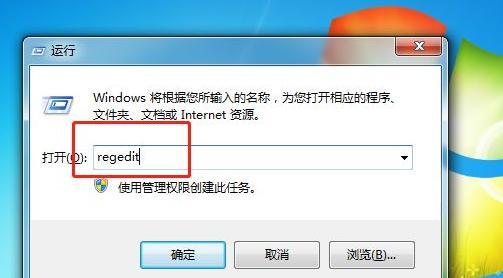
检查硬件连接
在解决开机蓝屏问题之前,首先需要检查一下笔记本的硬件连接情况,包括电源适配器、内存条、硬盘等。确保这些硬件连接牢固可靠,没有松动或损坏的情况。
重新启动电脑
有时候,笔记本开机蓝屏问题可能只是暂时的故障,重新启动电脑可以尝试解决这个问题。按下电源键长按几秒钟,直到电脑完全关闭,然后再重新按下电源键启动电脑。
进入安全模式
如果重新启动后仍然遇到开机蓝屏问题,可以尝试进入安全模式。开机时按下F8键,选择“安全模式”进入系统,这个模式下只加载最基本的驱动程序和服务,能够排除一些软件冲突导致的问题。
卸载最近安装的软件
有时候,笔记本开机蓝屏问题可能是由最近安装的软件引起的。在安全模式下,打开控制面板,选择“程序”-“卸载程序”,找到最近安装的软件,逐一进行卸载。
更新或重新安装驱动程序
笔记本开机蓝屏问题可能与某些驱动程序有关。可以尝试更新或重新安装与硬件相关的驱动程序,例如显卡驱动、声卡驱动等。
运行磁盘清理工具
磁盘上的临时文件和无用文件过多也会导致系统出现问题。在安全模式下运行磁盘清理工具,可以帮助清理磁盘上的垃圾文件,提高系统性能,解决开机蓝屏问题。
扫描并修复系统文件
系统文件损坏也会导致开机蓝屏问题的出现。在命令提示符下,输入“sfc/scannow”命令,系统会自动扫描并修复可能损坏的系统文件。
检查磁盘错误
使用磁盘检查工具,扫描并修复可能存在的磁盘错误。这可以帮助排除硬盘故障引起的开机蓝屏问题。
恢复系统到最近的还原点
如果笔记本开机蓝屏问题在最近某个时间点之后才出现,可以尝试将系统恢复到最近的还原点。打开控制面板,选择“系统与安全”-“还原”,按照向导进行操作。
检查硬件故障
如果以上方法仍然无法解决开机蓝屏问题,可能是由于硬件故障引起的。可以考虑找专业人员检修笔记本电脑,排除硬件问题。
升级系统补丁
确保系统已经安装了最新的补丁程序,这可以修复一些已知的系统漏洞和问题,减少开机蓝屏问题的发生。
清理内存条
有时候,开机蓝屏问题可能与内存接触不良有关。可以将内存条取出,用橡皮擦拭金手指部分,然后重新插入内存插槽。
重装操作系统
如果以上方法都无法解决开机蓝屏问题,可以考虑重装操作系统。备份好重要文件后,使用安装盘或恢复分区进行重装。
咨询专业技术支持
如果您对以上方法不太熟悉,或者问题依然存在,可以寻求专业技术支持的帮助。他们可以通过远程操作或现场维修的方式帮助您解决开机蓝屏问题。
笔记本开机蓝屏无法进入桌面是一个常见但又令人困扰的问题。通过检查硬件连接、重新启动电脑、进入安全模式等方法,我们可以尝试解决开机蓝屏问题。如果问题仍然存在,可以尝试卸载最近安装的软件、更新驱动程序、运行磁盘清理工具等方法。如果问题依然无法解决,可以考虑恢复系统、检查硬件故障或者重装操作系统。如有需要,不要犹豫,寻求专业技术支持是明智的选择。
笔记本开机蓝屏进不了桌面的解决方法
在使用笔记本电脑时,有时可能会遇到开机蓝屏无法进入桌面的问题。这种情况通常会让人感到焦虑和困惑,因为无法进入桌面意味着无法正常使用电脑。然而,对于这个问题,我们并不必过于担心,因为它通常可以通过一些简单的方法来解决。本文将介绍一些常见的解决方法,帮助您恢复笔记本电脑的正常使用。
检查硬件连接是否松动或损坏
当笔记本电脑出现开机蓝屏问题时,首先要检查的是硬件连接是否松动或损坏。请确保所有硬件设备(如内存条、硬盘、显卡等)都正确连接,并且没有损坏的迹象。如果发现有松动或损坏的情况,需要重新插拔或更换相应硬件。
尝试进入安全模式
在笔记本电脑开机时,按下F8键进入高级启动选项,选择“安全模式”选项,看是否可以成功进入桌面。如果能够进入安全模式,可能是某个驱动程序或软件导致了蓝屏问题。可以通过卸载最近安装的驱动程序或软件来解决问题。
使用系统修复工具
如果无法进入安全模式,可以尝试使用系统修复工具。在Windows系统中,可以通过安装盘或系统恢复分区来启动修复工具。选择相应的选项(如修复启动、还原系统等),按照提示进行操作。修复工具可以自动检测和修复系统文件错误,有助于解决开机蓝屏问题。
更新驱动程序
驱动程序是操作系统和硬件设备之间的桥梁,如果驱动程序过时或不兼容,可能会导致开机蓝屏问题。可以通过设备管理器或厂商官网下载并安装最新的驱动程序。更新驱动程序有助于提高系统的稳定性和兼容性,从而解决开机蓝屏问题。
检测并修复硬盘错误
硬盘错误也是导致开机蓝屏问题的常见原因之一。可以使用Windows自带的磁盘检测和修复工具来扫描并修复硬盘错误。打开命令提示符,输入“chkdsk/f/r”命令,按回车键执行。系统将自动检测和修复硬盘上的错误,并可能解决开机蓝屏问题。
清理系统垃圾文件
系统垃圾文件的过多也可能导致开机蓝屏问题。可以使用系统自带的磁盘清理工具来清理系统垃圾文件。打开“计算机”,右键点击系统安装盘,选择“属性”,点击“磁盘清理”按钮,勾选相应选项并点击“确定”。清理系统垃圾文件有助于释放磁盘空间,并提高系统性能。
杀毒查毒
恶意软件或病毒感染也是导致开机蓝屏问题的原因之一。可以使用杀毒软件对系统进行全面扫描,查找并清意软件或病毒。确保杀毒软件是最新版本,并及时更新病毒库。
还原系统
如果以上方法都无法解决开机蓝屏问题,可以尝试还原系统。在Windows系统中,可以通过“控制面板”-“系统和安全”-“系统”-“系统保护”选项卡来还原系统。选择最近的一个恢复点,按照提示进行操作。还原系统可以将系统恢复到之前的状态,解决开机蓝屏问题。
硬件故障检测
如果以上方法都无效,很可能是硬件故障导致的开机蓝屏问题。可以使用硬件检测工具对电脑的硬件进行全面检测,查找并修复硬件故障。如果发现硬件损坏,需要及时更换或修理相应硬件。
重装操作系统
如果经过多次尝试仍无法解决开机蓝屏问题,可以考虑重装操作系统。备份好重要数据后,使用Windows安装盘进行全新安装。重装操作系统可以清除系统中的各种问题,从根本上解决开机蓝屏问题。
咨询专业人士
如果对以上方法不熟悉或不确定如何操作,可以咨询专业人士,如电脑维修师傅或客户支持。他们有丰富的经验和专业知识,可以提供正确的指导和解决方案。
注意软件安装来源
为了避免类似的问题再次发生,需要注意软件安装来源。尽量从官方网站或可信的下载平台下载软件,并确保软件没有附带恶意代码。避免安装来历不明的软件,以免引起系统崩溃或蓝屏问题。
定期系统维护
为了保持笔记本电脑的良好运行状态,建议定期进行系统维护。包括清理系统垃圾文件、更新驱动程序、进行病毒查杀等。定期维护可以帮助预防开机蓝屏问题的发生。
备份重要数据
在处理开机蓝屏问题时,我们无法排除数据丢失的风险。在进行任何操作之前,请务必备份重要数据,以免数据丢失。
开机蓝屏无法进入桌面是笔记本电脑常见的问题之一,但我们不必过于担心。通过检查硬件连接、进入安全模式、使用系统修复工具、更新驱动程序等方法,很大程度上可以解决这个问题。如果以上方法都无效,可能需要考虑更换硬件或重装操作系统。及时采取措施并定期维护,可以帮助我们保持笔记本电脑的稳定性和可靠性。















